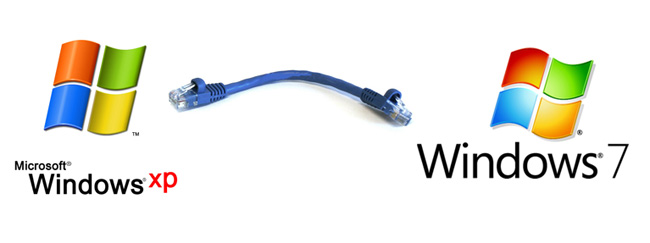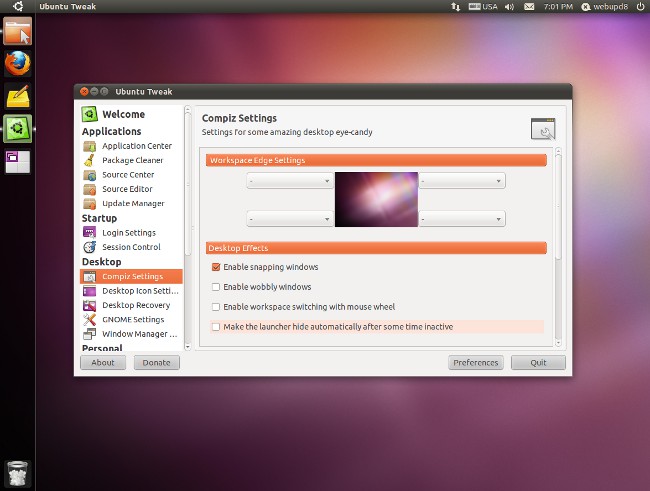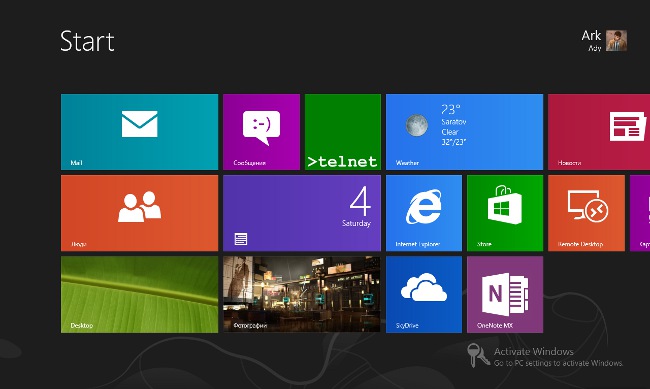Configurazione di Desktop remoto
 occasionalmente accesso remoto al PC desktop è molto necessario,ad esempio, quando hai dimenticato di copiare un documento importante sull'unità flash USB. La configurazione di un desktop remoto aiuta a risolvere questo problema rapidamente e senza particolari difficoltà. Come configuro il desktop remoto?
occasionalmente accesso remoto al PC desktop è molto necessario,ad esempio, quando hai dimenticato di copiare un documento importante sull'unità flash USB. La configurazione di un desktop remoto aiuta a risolvere questo problema rapidamente e senza particolari difficoltà. Come configuro il desktop remoto?È possibile configurare il desktop remoto sia con gli strumenti integrati del sistema operativo Windows, sia con l'aiuto di applicazioni di terze parti. prendere in considerazione esempio di configurazione di un desktop remoto per computer che eseguono Windows 7.
Tutto ciò che è necessario per configurare il desktop remoto è, infatti, il computer incluso a cui si desidera accedere e una connessione Internet attiva. Avanti: una questione di tecnologia.
In Windows 7 ci sono due modalità di accesso remoto a un PC: assistente remoto e telecomandoscrivania Collegamento a un Assistenza remota è possibile per tutte le versioni di Windows, a partire da Windows XP, e Desktop remoto è supportato solo su Windows 7 (per dare accesso al telecomando può solo edizioni Professional o Ultimate del sistema operativo).
Quando si collega un assistente remoto Sia l'utente, locale che remoto, possonoguarda il desktop del computer e lavora con esso. Nel caso del controllo remoto, solo 1 utente può lavorare con il PC alla volta: l'utente locale del PC vede la schermata di blocco (cioè esce dal sistema), e l'utente remoto accede e ottiene pieno accesso al PC, come se lui seduto direttamente al computer.
Connessione desktop remoto: connessione di assistenza remota
Per cominciare è necessario abilitare la connessione al desktop del PC da computer remoti. Per fare ciò, vai al Pannello di controllo, seleziona Sistema e sicurezza, quindi Sistema. Si aprirà una finestra per visualizzare le informazioni sul computer in cui si trova il menu utente a sinistra. In questo menu, selezionare Impostazioni dial-up. Nella finestra che si apre, è necessario abilitare la connessione di Assistenza remota.
Quando l'accesso è consentito, è necessario eseguire il programma "Remote Assistance Windows" sul PC locale e remoto (Start - Tutti i programmi - Servizio - RemotoAssistente di Windows). Ora dovresti creare un invito sul computer chiamato selezionando l'opzione "Invita qualcuno che ti fidi di aiutare". Successivamente, il programma ti chiederà di scegliere una delle opzioni di invito appropriate: salva come file, invia per e-mail, usa Easy Connect (se disponibile per l'assistente remoto).
Qualunque sia la variante dell'invito scelto, il programma ti dirà la password, inserendo quale, l'utente remoto avrà accesso al desktop. L'utente remoto deve ora avviare il file di invito o scegli la connessione Easy Connectrichiesta di password. Dopo aver inserito la password, la connessione verrà avviata e, se tutto è corretto, la configurazione del desktop remoto sarà completata e dopo che il computer di connessione remoto confermerà la richiesta di connessione, l'utente remoto potrà vedere il desktop remoto sul PC (in una finestra separata).
Configurazione di Desktop remoto: controllo remoto
che configurare la gestione del desktop remoto, è necessario, come nel caso della configurazione di un telecomandoAssistente, aprire la finestra delle proprietà del sistema (Pannello di controllo - Sistema e sicurezza - Sistema - Impostazioni di accesso remoto). Quindi, scegliere l'opzione per connettersi al desktop remoto dei tre presentati (il primo - non consentire). Se devi connetterti al desktop del tuo PC da computer con diverse versioni di Windows, dovresti scegliere l'opzione 2, e se hai Windows 7 installato sul tuo computer e su un computer remoto, è necessaria l'opzione 3.
La prossima volta Per connettere il telecomando, è necessario avviare il programma Connessione desktop remoto (Start - Tutti i programmi - Standard). Nella finestra che si apre, nella scheda "Generale", inserisci il nome del computer remoto, nonché il nome utente. Nelle altre schede, è possibile configurare le impostazioni del telecomando. È quindi possibile salvare le impostazioni di connessione come file separato.
Quando tutte le impostazioni sono complete, è possibile premerePulsante "Connetti" e inserire la password richiesta in risposta alla richiesta. Ora puoi lavorare con il desktop del computer remoto come utente completo.